Можно ли использовать гарнитуру для скайпа
Содержание статьи
Нужна ли гарнитура для изучения английского по Скайпу? Как выбрать хорошую гарнитуру?
Многие студенты, которым только предстоят занятия по Скайпу, интересуются, обязательно ли заниматься с гарнитурой или можно обойтись и без нее. Мы рекомендуем всем заниматься с гарнитурой и решили четко обосновать эту точку зрения, а также рассказать, как просто выбрать гарнитуру для занятий английским по Скайпу.
Когда можно заниматься без гарнитуры
 Вы можете заниматься и без гарнитуры, используя колонки и микрофон. При этом вам нужно будет приобрести микрофон с максимально возможным шумоподавлением, чтобы преподаватель смог вас услышать. Динамики же должны располагаться довольно близко к вам, чтобы вы четко слышали своего учителя. Однако даже самая хорошая техника может создавать «эхо»: звук из колонок будет попадать в микрофон, и вашему собеседнику будет сложно вас услышать. Если же у вас качественный микрофон с опцией шумоподавления, и ваш собеседник не слышит себя, то можно заниматься и без гарнитуры.
Вы можете заниматься и без гарнитуры, используя колонки и микрофон. При этом вам нужно будет приобрести микрофон с максимально возможным шумоподавлением, чтобы преподаватель смог вас услышать. Динамики же должны располагаться довольно близко к вам, чтобы вы четко слышали своего учителя. Однако даже самая хорошая техника может создавать «эхо»: звук из колонок будет попадать в микрофон, и вашему собеседнику будет сложно вас услышать. Если же у вас качественный микрофон с опцией шумоподавления, и ваш собеседник не слышит себя, то можно заниматься и без гарнитуры.
При этом мы хотим обратить ваше внимание и на уровень знания английского языка. Если ваш уровень выше среднего, произношение хорошо поставлено, а уроки нужны для развития разговорных навыков, вы можете пробовать заниматься с хорошо настроенными микрофоном и колонками.
Нужна ли гарнитура для занятий на стационарном компьютере и ноутбуке
В первую очередь отталкивайтесь от своего уровня владения английским и цели изучения языка. Если уровень знаний ниже среднего, вы желаете отточить произношение или учитесь на фонетическом курсе, настоятельно советуем приобрести гарнитуру. При помощи этого устройства вы получите наиболее точную передачу звука, сможете четко услышать, как произносит тот или иной звук преподаватель. В свою очередь педагог будет хорошо слышать вашу речь и работать над вашими слабыми местами.
Фактически все микрофоны, кроме встроенного в гарнитуру, имеют один весомый недостаток — располагаются довольно далеко от органов речи. Это значит, что кроме звука вашего голоса устройство будет передавать собеседнику посторонний шум, любой звук в вашей квартире. А самое главное — такой микрофон создает эхо, ваш преподаватель будет слышать сам себя, что мешает на занятии. В этом случае лучше приобрести хорошую гарнитуру.
На стационарном компьютере микрофон может быть встроен в веб-камеру. Попробуйте использовать его на занятиях, предварительно включив опцию шумоподавления в настройках компьютера. В некоторых моделях передача звука хорошая, возможно, вам не понадобится гарнитура.
Еще одна распространенная ситуация: вы решили заниматься на ноутбуке, в который уже встроены камера и микрофон. С видео проблем не возникнет, но микрофон лучше приобрести отдельный. Динамики и микрофон ноутбука находятся близко друг к другу, при разговоре по Скайпу от этого возникает эхо, мешающее проведению занятий.
Мы рекомендуем вам пользоваться гарнитурой при изучении английского по Скайпу, у этого аксессуара есть ряд весомых преимуществ:
- Ваш преподаватель будет отлично вас слышать, и это позволит ему уловить ошибки в речи и исправить их.
- Вы будете отчетливо слышать преподавателя — это хорошая возможность изучить правильное звучание англоязычной речи, попробовать скопировать произношение и интонацию. Вам не придется отвлекаться или напрягаться, пытаясь прислушаться.
- Микрофон гарнитуры бывает с функцией шумоподавления, поэтому ваш преподаватель не услышит никаких звуков, даже если у вас в квартире довольно шумно.
- Занятие может пройти в более динамичном темпе: вам не придется повторять свои слова по несколько раз из-за возникшего резонанса динамиков и микрофона.
Как выбрать гарнитуру для занятий
Давайте рассмотрим, какая гарнитура идеально подойдет для ваших уроков.
1. Проводная или беспроводная гарнитура?
Беспроводная гарнитура удобна тем, что во время занятия вы можете ненадолго отлучиться, например, чтобы взять ручку или тетрадь для записей, — ваши движения ничем не стеснены. Однако остается открытым вопрос, насколько опасно воздействие такого устройство для здоровья. Проводная гарнитура — самый распространенный (и доступный по цене) вариант. Гулять по квартире во время занятий мы не рекомендуем, поэтому можете спокойно приобрести устройство с проводом.
2. Разъем USB или штекер?
Устройство с USB-разъемом зачастую может обеспечить вам более высокое качество звука, чем гарнитура со штекером. Модели с подключением по USB стоят дороже, но они долговечней и не требуют дополнительной настройки, поэтому ваши затраты окупятся сторицей. Гарнитуры со штекером немного хуже по качеству, зато доступны по цене, и их легко найти в любом магазине техники.
3. Вставные или накладные чашечки наушников?
Наушники-вкладыши или «затычки» легкие и компактные, однако они не подойдут для общения по Скайпу: чашечка не полностью закрывает ухо, вам будет мешать посторонний шум. Накладные наушники — отличный выбор как для изучения английского по Скайпу, так и для прослушивания различных учебных аудиоматериалов. Лучше всего, если мембрана полностью закрывает ваше ухо — это обеспечит полную изоляцию от внешнего шума.
4. Микрофон на проводе или с подвижным креплением?
Некоторые производители гарнитур предлагают модели с микрофоном на проводе. Такое устройство удобно, если вы изредка используете микрофон. Если же вы решили серьезно заниматься, то эта модель не подойдет: микрофон находится довольно далеко от органов речи, что искажает звук — преподаватель может не расслышать ваши слова. Выбирайте модель с подвижным креплением: если вы захотите просто послушать музыку, то можете закрепить микрофон на дужке, он станет фактически незаметным.
5. Нужен ли микрофон с шумоподавлением?
 Программа Скайп оснащена функцией шумоподавления, однако ее иногда бывает недостаточно. Гарнитура с микрофоном с шумоподавлением стоит немного дороже обычной, и за эту опцию стоит заплатить.
Программа Скайп оснащена функцией шумоподавления, однако ее иногда бывает недостаточно. Гарнитура с микрофоном с шумоподавлением стоит немного дороже обычной, и за эту опцию стоит заплатить.
6. Разрекламированные или удобные?
При выборе гарнитуры ориентируйтесь главным образом на свои субъективные ощущения. Не гонитесь за модным брендом или яркой расцветкой, вам нужно будет сидеть в наушниках по 45-60 минут пару раз в неделю, поэтому выбирайте удобную модель.
Надеемся, нам удалось ответить на ваши вопросы, и вы начнете или продолжите свои уроки английского по Скайпу в комфорте.
© 2021 englex.ru, копирование материалов возможно только при указании прямой активной ссылки на первоисточник.
Источник
Как настроить наушники с микрофоном для Skype
11 августа 2011
Автор КакПросто!
Skype является одним из самых известных и популярных средств электронного общения. Программа способна передавать по интернет-каналу изображение и звук, параметры которого требуют особой настройки не только в системе, но и в самом приложении.
Инструкция
Для первичной настройки наушников и микрофона в системе необходимо зайти в соответствующее меню операционной системы. В Windows оно находится в «Пуск» — «Настройка» — «Панель управления», в окне «Звуки и аудиоустройства».
Перейдите на вкладку «Речь» и выберите используемое по умолчанию устройство. Чтобы проверить установленные параметры, нажмите на кнопку «Проверка» и произнесите что-нибудь в микрофон.
Если индикатор микрофона остается неподвижным, то проверьте, включен ли микрофон в системе. Для этого выберите вкладку «Громкость», нажмите «Дополнительно». Далее перейдите в пункт «Параметры» — «Свойства», где найдите используемый микрофон и поставьте около него галочку. Аналогичным образом проверьте наушники.
Зайдите в приложение Skype. Войдите в свой профиль и перейдите в меню «Настройки».
В левой части окна программы выберите пункт «Настройка звука». Выберите используемое устройство в пункте «Микрофон», проверьте громкость, наблюдая за зеленым ползунком внизу. Если самостоятельно настроить подходящую громкость не удается, то воспользуйтесь пунктом меню «Разрешить автоматическую настройку микрофона».
В пункте «Динамики» аналогичным образом установите используемое устройство. Здесь также можно воспользоваться опцией «Автоматическая настройка динамиков», при которой программа самостоятельно будет подстраивать нужную громкость, в зависимости от поступающего сигнала.
Для проверки установленных параметров воспользуйтесь ссылкой «Сделать контрольный звонок в Skype».
Обратите внимание
Если при настройке оборудования в программе возникли определенные трудности, то воспользуйтесь файлом справки «Дополнительная информация о настройке аудиоаппаратуры» в том же окне настроек звука программы.
Полезный совет
После завершения настройки всех параметров можно сделать тестовый звонок в главном окне программы, нажав около контакта «Echo / Sound Test Service» клавишу «Позвонить».
Источники:
- как проверить микрофон на наушниках
Войти на сайт
или
Забыли пароль?
Еще не зарегистрированы?
This site is protected by reCAPTCHA and the Google Privacy Policy and Terms of Service apply.
Источник
Как настроить наушники в Скайпе
Для разговоров в данной программе требуются устройства, обеспечивающие трансляцию и передачу звука. Наушники вам понадобятся, если ваш компьютер не имеет динамиков.
Наушники для Скайпа позволят вам услышать собеседника. Они обязательно требуются, если ваш компьютер не имеет встроенных или внешних динамиков, и/или если вы разговариваете в людном месте. Выбирая наушники для Skype или в процессе их использования часто возникают определённые вопросы. Здесь мы приводим ответы на наиболее частные из них.
Нужны ли наушники для Скайпа, если у вас ноутбук?
Как правило, это необязательно, так как большинство ноутбуков имеют встроенные микрофоны и динамики. Однако если вы хотите улучшить качество связи, сохранить конфиденциальность разговора, работаете в людном месте или у вас не работают штатные устройства, вы можете их использовать.
Как купить лучшие наушники для Скайпа, и какие нужны вообще?
Если вы часто используете гарнитуру и для вас важно качество звука и удобство, выбирайте профессиональные модели. Они прослужат долго верой и правдой, но и цена у них соответствующая. Выбирайте те, которые нравятся вам по дизайну, и в которых удобно, то есть они не будут жать и будут хорошо сидеть на голове. Для этого их желательно примерить перед покупкой.
Беспроводная гарнитура: какие у нее преимущества и недостатки?
Вы можете использовать беспроводные наушники и микрофон при общении, и это самое технологичное и современное решение из возможных. Вы избавляетесь от проводов и шнуров — это огромный плюс. Вы можете выбрать из множества предложений — это тоже положительный аспект. Как и всякая беспроводная связь, блютус-соединение подвержено факторам окружающей среды. И еще один неприятный момент: такая покупка может обойтись достаточно дорого.
Сколько стоят наушники?
Покупка простых проводных моделей может обойтись в несколько сотен рублей, а супермодные Beats или мощная беспроводная гарнитура могут стоить больше 20 000 руб. Но в целом вы можете уложиться в несколько тысяч рублей и сделать отличную покупку. К примеру, те же Logitech для IP-телефонии могут стоить 990 руб., а продвинутый вариант для игр обойдётся уже около 10 000 руб. Практически любые наушники, которые используются для прослушивания музыки и игр, могут использоваться и для Skype. В свою очередь, простые наушники для интернет-звонков не приспособлены для игр и тонкого воспроизведения музыкальных произведений.
Как подключить и настроить наушники в Скайпе?
Данный аксессуар подключаются к компьютеру c помощью мини-штекеров или USB. Соответственно, для подключения вам нужно найти соответствующий разъём на вашем компьютере. При подключении новых наушников настройка их и на компьютере, и в Skype происходит автоматически. Убедиться, что программа «видит» наушники, можно в «Настройках» (находится в «Инструментах» главного горизонтального меню):
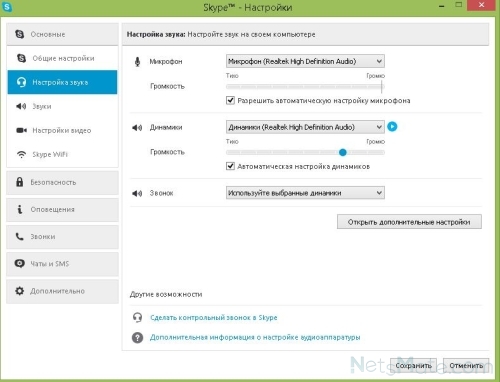
Настройки звука
Что делать, если не работают в Скайпе наушники или «не видятся»
Возможно, внешние наушники не выбраны в списке динамиков или отключена громкость. Проверить, как настроены эти параметры, можно в тех же настройках звука, где нужно выбрать «Динамики»:
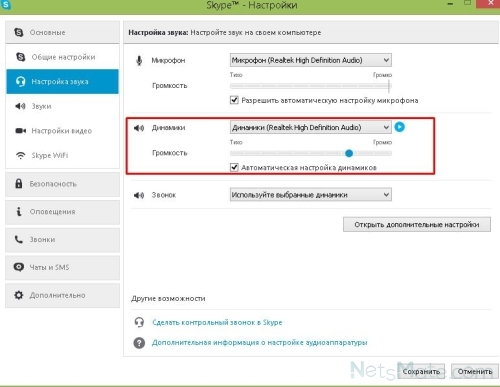
Настройки динамиков
Проверьте также, включён ли микшер на вашем компьютере. Для этого кликните на значок динамиков — он обычно расположен снизу или на боковых панелях:
Микшер
Также проблемы с воспроизведением звука могут возникнуть, если ваше устройство и наушники не соответствуют друг другу. Например, последние уже устарели, а компьютер новый, или наоборот. В конце концов, наушники могут быть просто сломаны, поэтому проверьте их на каком-либо другом устройстве.
Для решения специфических проблем со звуком посетите справочные центры:
- Скайпа: https://support.skype.com/ru/faq/FA12097/resenie-problem-s-kacestvom-zvonka
- Корпорации «Майкрософт»: https://windows.microsoft.com/ru-ru/windows/tips-fixing-common-sound-problems#tips-fixing-common-sound-problems=windows-7
Видео по теме:
Автор: Евгений Винокуров
Источник
Как подключить наушники в скайпе
2 марта 2011
Автор КакПросто!
В настоящее время интернет дает возможность не только находить нужную информацию, но также и общаться с разными людьми. Уже несколько лет наибольшей популярностью пользуется программа Skype, которая позволяет не только общаться посредством письменных сообщений, но и в звуковом и видео форматах.
Инструкция
Чтобы подключить наушники в скайпе, необходимо сначала разобраться с выводами на его конце. Если это наушники с микрофоном, то на конце вы можете увидеть два штекера (как правило, один зеленый, другой красный). В этом случае их надо воткнуть в соответствующие цветам гнезда звуковой карты, которая обычно располагается сзади системного блока снизу. Чаще всего цвет вывода для наушников — зеленый, а для микрофона красный, но это не правило. Удачно выполнив этот этап, заходите в Skype.
Вряд ли наушники и микрофон заработают сразу же. Необходимо поработать в меню настроек программы, чтобы добиться окончательного результата. Для этого заходим на вкладку «Инструменты» далее «Настройки» и, наконец, «Настройки звука». Перед вами появится меню со звуковыми настройками. Для настройки микрофона в выпадающем списке справа выберете марку желаемого устройства, которое вы подключили. Далее в разделе «Динамики» выбирайте ваши наушники. Если все получилось, то можете спокойно общаться.
Зачастую в выпадающем списке нет тех устройств, которыми вы бы хотели пользоваться во время разговора. Для этого есть свои проблемы. Основная беда состоит в том, что на подключенное оборудование компьютер просто не нашел драйверов. Самым распространенным и удобным драйвером для звуковой системы, в том числе и для наушников, является Realtek HD. Она имеется в свободном доступе в интернете. Следует установить эту программу, и уже с помощью ее интерфейса определить все нужные звуковые устройства. Еще одна часто всплывающая проблема при подключении наушников это ваша операционная система. Поэтому перед тем как качать скайп посмотрите внимательно, подходит ли он для вашей системы. Если скайп не подходит к вашей системе, то никакие драйверы для наушников не спасут положения, пока на компьютере не появится адаптированная система Skype.
И наконец, в Skype существует программа Sound Test Service, находящаяся в списке ваших контактов. С помощью нее вы можете проверить качество работы наушников и аудио системы в целом.
Обратите внимание
Наушники для скайпа выбирают люди, которые любят голосовое интернет-общение, либо геймеры, которые играют в командные игры. Для скайпа необходимы наушники с микрофоном. Остальное уже выбирается по вашему вкусу. Это могут быть наушники открытого, закрытого типа, беспроводные наушники, наушники клипсы.
Полезный совет
В ноутбуках, например, есть встроенный микрофон. Но нужно учесть и то, что собеседник будет слышать вас лучше тогда, когда микрофон у вас будет размещен возле рта. Поэтому подумайте о покупке специальных наушников с микрофоном. Чтобы проверить, правильно ли работают наушники для скайпа, можно открыть любой медиафайл.
Источники:
- наушник для скайпа
Войти на сайт
или
Забыли пароль?
Еще не зарегистрированы?
This site is protected by reCAPTCHA and the Google Privacy Policy and Terms of Service apply.
Источник
Выбор и подключение наушников в Skype
Современная программа Skype — это один из самых простых в установке и использовании сервисов, который каждый желающий может легко скачать и запустить с помощью обычного компьютера. Для использования всех полезных функций программы по максимуму, специалисты рекомендуют использовать ещё и дополнительную гарнитуру: специальные микрофоны для Skype, веб-камеры, а также наушники. Поэтому, каждый пользователь программы должен знать, нужны ли наушники для скайпа.

Как правильно подобрать наушники для Skype
Современные производители интерактивных устройств предлагают множество удобной, недорогой и полезной гарнитуры, которая позволит всем пользователям программы Skype использовать все ее преимущества.
Специалисты единогласно рекомендуют использовать наушники со встроенным микрофоном, так как, приобретая такое устройство, вы получаете сразу такие функции:
- Прослушивание собеседника.
- Произнесение речи для полноценного общения.
- Такая техника не требует постоянного удержания или управления, поэтому вы можете не отрываться от работы или ведения переписки в процессе общения.
- Отсутствие каких-либо помех или ненужного эффекта эхо в Skype от взаимодействия гарнитуры и колонок.
Выбирая наушники для Skype, вам стоит заранее ознакомиться с основными их видами:
- Беспроводные наушники для скайп подключаются к компьютерной технике с помощью стандартного порта USB.

- Наушники для Skype со стандартным принципом подключения (проводные). Такие варианты характеризуются хорошей работоспособностью, а также недорогой стоимостью, однако для более современных компьютеров может оказаться не подходящей.

- Открытые, закрытые или полуоткрытые типы амбюшуров.

Важно: при работе с программой Skype специалисты сферы интерактивных технологий и инновационных разработок единогласно советуют выбирать гарнитуру с USB типом подключения, так как такое устройство хорошо подойдет не только для общения, но и для просмотра фильмов и прослушивания музыки.
Как правильно подключить наушники к Skype
Многих пользователей программы Skype интересует вопрос: как подключить наушники к скайпу, однако данная проблема имеет простое и быстрое решение.
Важно: чтобы подключение наушников к Skype прошло в кротчайшие сроки, вам стоит заранее приобрести дополнительную гарнитуру и разобраться с выходами на вашем компьютерном устройстве, которое предназначено специально для наушников. Для этого вам стоит прочитать подробную инструкцию.
Чтобы ваши наушники быстро заработали, вам необходимо также грамотно их настроить с помощью таких действий:
- Для начала вам нужно запустить программу Skype в работу.
- После этого необходимо перейти во вкладку инструменты — настройки — настройки звука.
- Затем откроется специальное окно со всеми доступными звуковыми настройками, в котором стоит выбрать название вашей марки приобретенных наушников.
- Для успешного подключения наушников, вам необходимо также тщательно проверить правильность установки звуковых драйверов на вашем компьютере.
Таким образом, наушники — это современная техника, которая позволяет отлично слышать собеседника, а также произносить речь в специальный микрофон. Поэтому, стоит подробно ознакомиться с видами и особенностями выбора и подключения подобной гарнитуры.
Источник